PROLITE E2278HSD - Écran PC IIYAMA - Notice d'utilisation et mode d'emploi gratuit
Retrouvez gratuitement la notice de l'appareil PROLITE E2278HSD IIYAMA au format PDF.
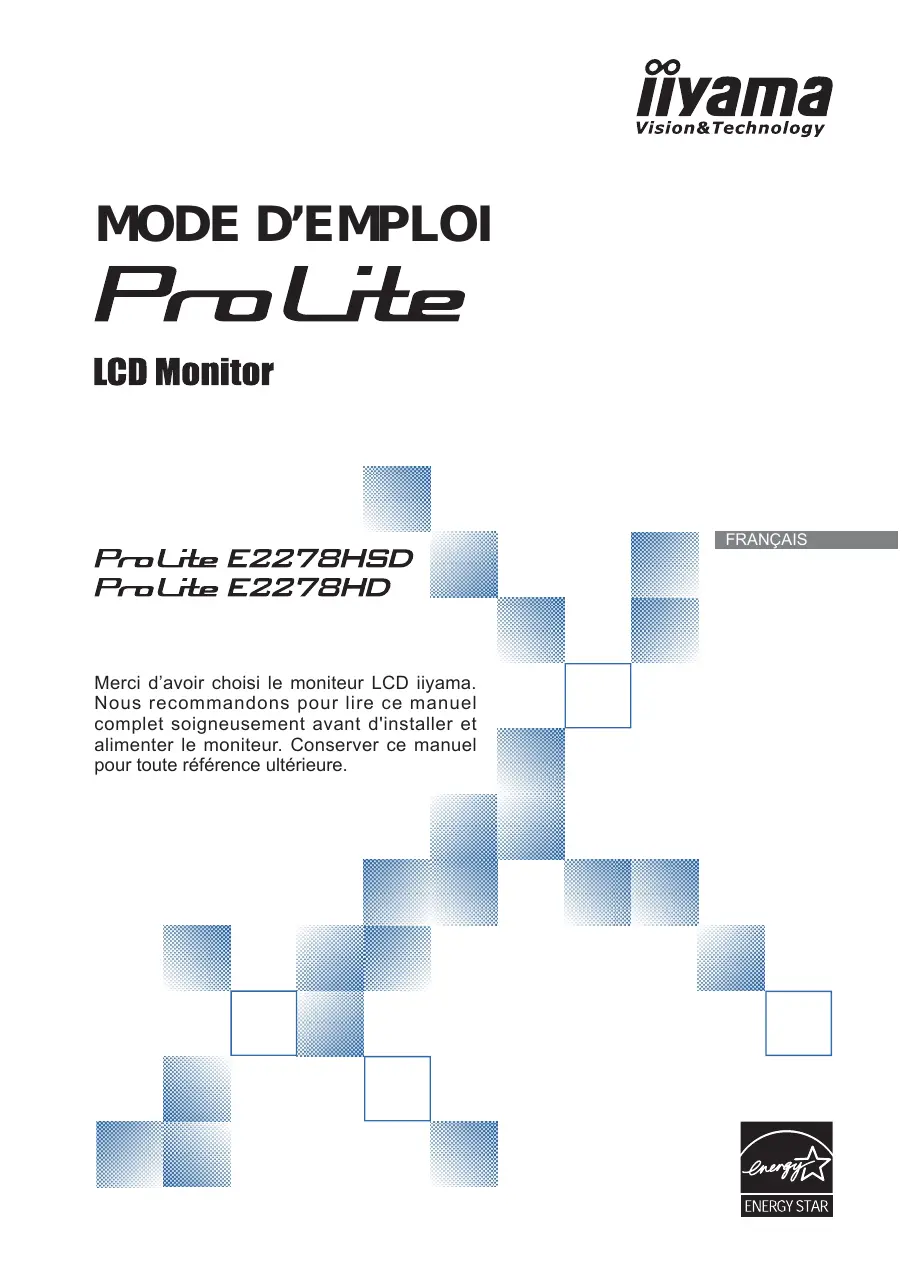
| Caractéristiques | Détails |
|---|---|
| Type de produit | Moniteur LCD 21,5 pouces |
| Résolution | 1920 x 1080 (Full HD) |
| Type de dalle | TN (Twisted Nematic) |
| Temps de réponse | 5 ms |
| Luminosité | 250 cd/m² |
| Contraste | 1000:1 (statique) |
| Angles de vision | 170° horizontal / 160° vertical |
| Connectivité | 1 x VGA, 1 x DVI-D, 1 x HDMI |
| Alimentation électrique | 100 - 240 V, 50/60 Hz |
| Dimensions (avec pied) | 487 x 570 x 200 mm |
| Poids | 3,5 kg |
| Compatibilités | Compatible avec VESA 100 x 100 mm |
| Fonctions principales | Mode Eco, réglage de la luminosité, mode de lecture |
| Entretien et nettoyage | Utiliser un chiffon doux et sec; éviter les produits chimiques agressifs |
| Pièces détachées et réparabilité | Réparabilité limitée; pièces disponibles via le service après-vente |
| Sécurité | Conforme aux normes CE, RoHS |
| Informations générales | Garantie de 3 ans, support technique disponible |
FOIRE AUX QUESTIONS - PROLITE E2278HSD IIYAMA
Téléchargez la notice de votre Écran PC au format PDF gratuitement ! Retrouvez votre notice PROLITE E2278HSD - IIYAMA et reprennez votre appareil électronique en main. Sur cette page sont publiés tous les documents nécessaires à l'utilisation de votre appareil PROLITE E2278HSD de la marque IIYAMA.
MODE D'EMPLOI PROLITE E2278HSD IIYAMA
EMC sur les basses tensions 2006/95/EC et directives ErP 2009/125/EC. La sensibilité électromagnétique a été choisie à un niveau permettant une utilisation correcte en milieu résidentiel, bureaux et locaux d’industrie légère et d’entreprises de petite taille, à l’intérieur aussi bien qu’à l’extérieur des immeubles. Tout lieu d’utilisation devra se caractériser par sa connexion à un système public d’alimentation électrique basse tension.
FRANÇAIS IIYAMA CORPORATION: Breguetlaan 8, 1438BC Oude Meer The Netherlands
En tant que partenaire du programme ENERGY STAR , iiyama a déterminé que ce produit répondait aux directives pour l’économie d’énergie édictées par ENERGY STAR®.
POUR VOTRE SECURITE1
CONSIGNES DE SECURITE 1 REMARQUES SUR LES ECRANS A CRISTAUX LIQUIDES (LCD) ...3 SERVICE CLIENT 3 ENTRETIEN 3 AVANT D’UTILISER LE MONITEUR 4 COMMANDES ET CONNECTEURS 6 CONNEXION DE VOTRE MONITEUR 7 MISE EN ROUTE DE L’ORDINATEUR 8 AJUSTEMENT DE LA HAUTEUR ET L’ANGLE DE VISION 8 UTILISATION DU MONITEUR 9 MENU DES PARAMÈTRES DE RÉGLAGE10 AJUSTEMENTS DE L’ÉCRAN 15 SYSTÈME D’ÉCONOMIE D’ÉNERGIE 18 DEPANNAGE 19 INFORMATIONS DE RECYCLAGE 20 ANNEXE 21 N’insérez pas d’objets solides ou liquides tel que de l’eau à l’intérieur du moniteur. En cas d’accident, débranchez votre moniteur immédiatement et contactez votre revendeur ou le service technique iiyama. L’utilisation du moniteur avec un objet logé à l’intérieur peut engendrer un incendie, un choc électrique ou des dommages.
INSTALLER LE MONITEUR SUR UNE SURFACE PLANE ET STABLE Le moniteur peut blesser quelqu’un s’il tombe ou s’il est lancé.
NE PAS UTILISER SON MONITEUR PRES DE L’EAU N’utilisez pas le moniteur à proximité d’un point d’eau pour éviter les éclaboussures, ou si de l’eau a
été répandue dessus cela peut engendrer un incendie ou un choc électrique.
UTILISER LA TENSION SECTEUR SPECIFIEE Assurez-vous que le moniteur fonctionne à la tension d’alimentation secteur spécifiée. L’utilisation d’une tension incorrecte occasionnera un malfonctionnement et peut engendrer un incendie ou un choc
électique. électrique dans ces conditions car elles peuvent engendrer des chocs électriques.
POUR VOTRE SECURITE 1
FRANÇAIS NE PAS INTRODUIRE D’OBJETS DANS LE MONITEUR
ATTENTION INSTALLATION Pour prévenir les risques d’incendie, de chocs électriques ou de dommages, installez votre moniteur à l’abri de variations brutales de températures et évitez les endroits humides, poussiéreux ou enfumés. Vous devrez également éviter d’exposer votre moniteur directement au soleil ou tout autre source lumineuse.
NE PAS PLACER LE MONITEUR DANS UNE POSITION DANGEREUSE Le moniteur peut basculer et causer des blessures s’il n’est pas convenablement installé. Vous devez
également vous assurez de ne pas placer d’objets lourds sur le moniteur, et qu’aucun câble ne soient accessibles à des enfants qui pourraient les tirer et se blesser avec.
FRANÇAIS MAINTENIR UNE BONNE VENTILATION Le moniteur est équipé de fentes de ventilation. Veuillez à ne pas couvrir les fentes ou placer un objet trop proche afin d’éviter tout risque d’incendie. Pour assurer une circulation d’air suffisante, installer le moniteur à 10 cm environ du mur. Les fentes d’aération sur l’arrière du châssis seront obstruées et il y aura risque de surchauffe du moniteur si vous retirez le socle du moniteur. La dépose du socle entraînera une surchauffe du moniteur ainsi que des risques d’incendie et de dommages. L’utilisation du moniteur lorsque celui-ci est posé sur sa partie avant, arrière ou retourné ou bien sur un tapis ou un matériau mou peut également entraîner des dommages.
DECONNECTEZ LES CABLES LORSQUE VOUS DEPLACEZ LE MONITEUR Avant de déplacer le moniteur, désactivez le commutateur de mise sous tension, débranchez le moniteur et assurez-vous que le câble vidéo est déconnecté. Si vous ne le déconnectez pas, cela peut engendrer un incendie et un choc électrique.
DEBRANCHEZ LE MONITEUR Afin d’éviter les accidents, nous vous recommandons de débrancher votre moniteur s’il n’est pas utilisé pendant une longue période.
TOUJOURS DEBRANCHER LE MONITEUR EN TIRANT SUR LA PRISE Débrancher le câble d’alimentation ou le câble de signal en tirant sur la prise. Ne jamais tirer le câble par le cordon car cela peut engendrer un incendie ou un choc électrique.
NE TOUCHEZ PAS LA PRISE AVEC DES MAINS HUMIDES Si vous tirez ou insérez la prise avec des mains humides, vous risquez un choc électrique.
LORS DE L’INSTALLATION DU MONITEUR SUR VOTRE ORDINATEUR Assurez-vous que l’ordinateur soit suffisamment robuste pour supporter le poids car cela pourrait engendrer des dommages à votre ordinateur.
NE PAS UTILISER LE MONITEUR PENDANT 24 HEURES DE SUITE Le moniteur n’est pas conçu pour fonctionner pendant 24 heures de suite, n’utilisez pas le moniteur pendant 24 heures de suite.
AUTRES RECOMMANDATIONS D’USAGE Pour prévenir toute fatigue visuelle, n’utilisez pas le moniteur à contre-jour ou dans une pièce sombre.
Pour un confort et une vision optimum, positionnez l’écran juste au dessous du niveau des yeux et à une distance de 40 à 60 cm (16 à 24 pouces). En cas d’utilisation prolongée du moniteur, il est recommandé de respecter une pause de 10 minutes par heure car la lecture continue de l’écran peut entraîner une fatigue de l’oeil.
2 POUR VOTRE SECURITE
REMARQUES SUR LES ECRANS A CRISTAUX LIQUIDES (LCD)
De part de la nature fluorescente de la lumière émise, l’écran peut clignoter à l’allumage. Mettre l’interrupteur d’alimentation sur OFF, puis à nouveau sur ON pour faire disparaître le clignotement. La luminosité peut être légèrement inégale selon la configuration de bureau utilisée. En raison de la nature de l’écran LCD, une image rémanente de la précédente vue peut subsister après un nouvel affichage, si la même image a été affichée pendant des heures. Dans ce cas, l’affichage est rétabli lentement en changeant d’image ou en éteignant l’écran pendant des heures. Veuillez prendre contact avec IIYAMA France pour le remplacement de la lampe fluorescente de rétro éclairage quand l’écran est sombre, scintille ou ne s’éclaire pas. Ne jamais essayez de le remplacer vous même.
SERVICE CLIENT NOTEZ Si vous devez retourner votre matériel et que vous ne possédez plus votre emballage
d’origine, merci de contacter votre revendeur ou le service après vente d’iiyama pour conseil ou pour remplacer l’emballage.
ENTRETIEN AVERTISSEMENT Si vous renversez n’importe quel objet solide ou liquide tel que de l’eau à l’intérieur
du moniteur, débranchez immédiatement le câble d’alimentation et contactez votre revendeur ou le service technique iiyama.
CAUTION Pour des raisons de sécurité, éteindre et débrancher le moniteur avant de le
NOTEZ Ne pas gratter ou frotter l’écran à l’aide d’un objet dur afin de ne pas endommager le
Nettoyants en atomiseur Essence Cire Cependant, toutes garanties sont exclues pour tout problème ou dommage causé par un câble d’alimentation non fourni par iiyama. *2 Accessoire pour ProLite E2278HSD.
4 AVANT D’UTILISER LE MONITEUR
ASSEMBLAGE ET DÉMONTAGE DU SOCLE DE PIED ACHTUNG
Stellen Sie den Monitor auf eine stabile Fläche. Wenn der Monitor herunterfällt, kann es zu Verletzungen oder Beschädigungen kommen.
A Placez d’abord un morceau de tissus doux sur la table pour éviter que le moniteur soit rayé. Placez le moniteur à plat sur la table, face vers le bas. B Maintenez les crochets appuyés vers l’extérieur et retirez la base du pied.
AVANT D’UTILISER LE MONITEUR 5
Connecteur de DVI-D 24 broches (DVI-D) Connecteur audio* (LINE OUT) Connecteur audio* (LINE IN) Connectez le moniteur à l’équipement audio avec le câble audio pour ordinateur lors de l’utilisation des fonctions audio.* Connectez d’abord le câble d’alimentation au moniteur puis sur la prise électrique.
NOTEZ Le câble de signal utilisé pour la connexion de l’ordinateur et du moniteur peut varier en fonction du type d’ordinateur utilisé. Une connexion incorrecte peut endommager sérieusement le moniteur et l’ordinateur. Le câble fourni avec le moniteur est un connecteur au standard. Si un câble spécial est requis, veuillez contacter votre revendeur local iiyama ou le bureau régional iiyama.
Pour la connexion aux ordinateurs Macintosh, veuillez contacter votre revendeur local iiyama ou le bureau régional iiyama pour l’adaptateur requis. Assurez-vous de bien serrer les vis manuelles à chaque extrémité du câble de signal.
[Exemple de connexion]
Passez aux fréquences souhaités détailles à la page 23 “FRÉQUENCES DE SYNCHRONISATION”.
Les pilotes de moniteur ne sont pas nécessaires dans la plupart des cas sous les
systèmes d’exploitation Macintosh ou Unix. Pour plus d’informations et conseils, veuillez contacter votre revendeur.
AJUSTEMENT DE LA HAUTEUR ET L’ANGLE DE VISION
Pour une vision optimale, il est recommandé de regarder le moniteur bien en face. Tenez le pied pour ne pas renverser le moniteur lorsque vous modifiez son orientation. Vous pouvez régler l’angle du moniteur jusqu’à 23° vers le haut et 5° vers le bas. Afin de vous assurer une position du corps saine et relaxe quand vous regardez l’image du moniteur dans votre espace de travail, il est recommandé que le réglage de l’angle d’inclinaison n’excède pas 10 degrés. Réglez ensuite l’angle du moniteur comme vous le désirez. NOTEZ Ne touchez pas l’écran LCD lorsque vous réglez l’angle. Cela pourrait endommager ou casser l’écran LCD. Faites très attention à ne pas vous pincer les doigts ou les main lors du réglage de l’angle. N’inclinez pas le poste au-delà de 20 degrés, exceptez quand vous remballez le moniteur dans sa boîte.Si vous dépassez cet angle, le moniteur risque de basculer et de se casser.
8 AVANT D’UTILISER LE MONITEUR
Sélectionnez la page de menu où se trouve l’icône de l’ajustement désiré. Appuyez la touche ENTER. Utilisez ensuite les touches / pour mettre en surbrillance l’icône du réglage souhaité. Appuyez la touche ENTER à nouveau. Utilisez ensuite les touches / pour effectuer les ajustements ou réglages appropriés. Appuyez la touche EXIT pour quitter le menu, et les réglages que vous venez de faire seront automatiquement enregistrés. Par exemple, pour corriger la position verticale, sélectionnez l’élément Géométrie du Menu, puis appuyez la touche ENTER. Puis, sélectionnez (Position V.) en utilisant les touches / .
Une page d’ajustement apparaît après l’appui sur la touche ENTRER. Utilisez ensuite les touches
/ pour corriger la position verticale. La position verticale de l’image entière doit changer pendant que vous effectuez l’opération. Appuyez la touche EXIT pour finir et les modifications sont enregistrées en mémoire.
NOTEZ Lorsque l’utilisation des touches est abandonnée pendant l’ajustement, la fenêtre OSD disparaît
après le délai défini pour la Temporisation. La touche EXIT peut également être utilisée pour fermer rapidement la fenêtre OSD. Les données de réglage sont automatiquement enregistrées en mémoire lorsque la fenêtre OSD disparaît. Évitez d’éteindre le moniteur pendant l’utilisation du Menu. Les ajustements pour Position H. / V. Horloge Pixel et Phase sont enregistrés pour chaque fréquence de signal. À l’exception de ces ajustements, tous les autres ajustements n’ont qu’un seul réglage qui s’applique sur toutes les fréquences de signal. UTILISATION DU MONITEUR 9
FRANÇAIS Appuyez la touche ENTER pour afficher les réglages à l’écran. Des pages additionnelles au Menu peuvent être visualisées en utilisant les touches / .
MENU DES PARAMÈTRES DE RÉGLAGE Mise Au Point
Vous pouvez éviter la page de Menu et afficher directement l’échelle d’ajustement en suivant la manipulation suivante.
Luminosit : Appuyez la touche
10 UTILISATION DU MONITEUR
Le DDC/CI est activé. On Eteint Le DDC/CI est éteint. Off
Le DDC/CI est basculé entre Activé et Eteint comme suit en appuyant la touche successivement.
Activé On Off Affiche les informations sur le signal d’entrée actuel de la carte graphique dans votre ordinateur. Divers Afficher les informations
Afficher les informations
Augmentation du Réglage de Ratio de Contraste
Ratio de Contraste Typique Extension de l’affichage. Information sur le format d'affichage. Le logo IIYAMA est affiché lorsque le monitor est allumé. Le logo IIYAMA n’apparaît plus lorsque le moniteur est allumé.
UTILISATION DU MONITEUR 13
* Disponible pour ProLite E2278HSD seulement.
Eteint : Revenir aux réglages de base en ajustant les couleurs. Standard : Pour I'environnement de fenêtre général et le réglage par défault du moniteur. Jeux : Pour I'environnement de jeux PC. Cinéma : Pour I'environnement d'un film et d'images animées. Paysage : Pour I'affichage d'images de paysage en extérieur. Texte : Pour I'édition de texte et I'affichage en environnement de traitement de texte. 14 UTILISATION DU MONITEUR
AJUSTEMENTS DE L’ÉCRAN
Dans le manuel sont décrits le réglage de la position de l’image, la réduction du scintillement et l’ajustement de la netteté pour le type d’ordinateur que vous utilisez.
Le moniteur a été conçu pour donner la meilleure performance à une résolution de 1920 x 1080, mais ne peut pas fournir les meilleures résolutions à moins de 1920 x 1080, car l’image est automatiquement étirée pour remplir l’écran. Cette résolution est recommandée en utilisation normale. L’affichage de texte ou des lignes sera flou ou irrégulier en épaisseur quand l’image est étirée dû au processus d’élargissement de l’écran. Il est préférable d’ajuster la position et la fréquence de l’image avec les commandes du moniteur, plutôt qu’avec les logiciels ou les utilitaires de l’ordinateur. Procédez aux ajustements après une période d’échauffement de trente minutes au moins. Des ajustements supplémentaires peuvent être nécessaires après la Mise Au Point selon la résolution ou la fréquence du signal. La Mise Au Point peut ne pas fonctionner correctement quand l’image affichée est autre que la mire d’ajustement de l’écran. Dans ce cas, des ajustements manuels sont nécessaires. L’écran peut être ajusté de deux manières. Une manière est l’ajustement automatique pour la Position, l’Horloge et la Mise au point. L’autre est de faire chacun des ajustements manuellement. Effectuez la Mise Au Point pour la première fois lorsque le moniteur est connecté à un nouvel ordinateur ou lorsque la résolution est changée. Si l’écran est flou ou scintille ou si l’image n’est pas cadrée correctement à l’écran après avoir effectué la Mise Au Point, les ajustements manuels sont nécessaires. Les deux ajustements devraient être faits en utilisant la mire de réglage de l’écran (Test. bmp) obtenue sur le site Web de IIYAMA (http://www.iiyama.com). Ajustez l’image en suivant la procédure ci-dessous pour obtenir l’image désirée. Ce manuel explique les ajustements sous Windows 95/98/2000/Me/XP/Vista/7. Affichez l’image à la résolution optimale. Ouvrez Test.bmp (mire d’ajustement de l’écran) comme papier peint. NOTEZ
Consultez la documentation appropriée pour le faire.
Test.bmp est conçu à une résolution 1280 x 1024. Positionnez bien la mire au centre dans la boîte de dialogue du paramètre du papier peint. Si vous utilisez Microsoft® PLUS! 95/98, annulez le paramètre de « Étirer le papier peint du bureau à la taille de l’écran ».
UTILISATION DU MONITEUR 15
FRANÇAIS Ajustez l’image en suivant la procédure ci-dessous pour obtenir l’image désirée quand l’entrée analogique est sélectionnée.
Appuyez la touche Auto. (Mise Au Point)
Ajustez l’image manuellement en procédant comme suit lorsque l’écran est flou ou scintille ou l'image n’est pas cadrée correctement à l’écran après avoir effectué la Mise Au Point. Ajustez la Position V. de sorte que le haut et le bas de l’image soit bien cadrés à l’écran.
1) Ajustez la Position H. afin que le côté gauche de l’image soit sur le bord gauche de l’écran.
Dans le cas où l’image est plus grande ou plus petite que la zone d’affichage après le réglage de l’Horloge, répétez les étapes à partir de .
16 UTILISATION DU MONITEUR
Réglez la Phase pour corriger les perturbations horizontales, le scintillement ou la netteté en présence de la mire d’ajustement.
Pour utiliser cette fonction, le moniteur doit être connecté à un ordinateur conforme aux normes VESA DPMS. Il existe un mode d’économie d’énergie disponible comme décrit ci-dessous. La fonction d’économie d’énergie, y compris les réglages des minuteurs, est configurée par le système d’exploitation. Consultez le manuel de votre système d’exploitation pour des informations sur cette configuration.
FRANÇAIS Mode d’économie d’énergie
Il est possible que le signal vidéo provenant de l’ordinateur puisse fonctionner alors que la synchronisation du signal H ou V soit absente. Dans ce cas, la fonction d’ÉCONOMIE D’ÉNERGIE peut ne pas fonctionner normalement.
18 UTILISATION DU MONITEUR
DEPANNAGE En cas de dysfonctionnement du moniteur, procéder dans l’ordre aux contrôles suivants.
1. Effectuer les réglages décrits à la section UTILISATION DU MONITEUR en fonction du problème rencontré. Si le moniteur n’affiche pas d’image, allez à l’étape 2. 2. Se reporter aux tableaux suivants si l’on ne trouve pas la fonction de réglage correspondante à la section UTILISATION DU MONITEUR ou si le problème persiste. 3. Si vous recontrez un problème qui n’est pas décrit dans les tableaux ou qui ne peut pas être corrigé en utilisant les tableaux, cessez d’utiliser le moniteur et contactez votre revendeur ou le service technique iiyama pour plus d’assistance.
Le câble de signal est-il correctement branché ? synchronisé.
Les paramètres des signaux de l’ordinateur sont-ils dans la plage de valeurs du moniteur ? Le niveau de sortie vidéo de l’ordinateur est-il dans la plage de valeurs du moniteur ? L’écran n’est pas Les paramètres des signaux de l’ordinateur sont-ils dans la plage de valeurs centré. du moniteur ? L’ é c r a n e s t t r o p Le niveau de sortie vidéo de l’ordinateur est-il dans la plage de valeurs du moniteur ? lumineux ou trop sombre.
du moniteur ?
L’équipement audio (Ordinateur etc.) est en marche.
Le câble audio est connecté correctement. Augmentez le volume. Le Muet est OFF. Le niveau de sortie de l’équipement audio est dans les spécifications du moniteur.
Le son est trop fort
Le niveau de sortie de l’équipement audio est dans les spécifications du ou trop faible. moniteur.
FRANÇAIS Le câble audio est connecté correctement.
L’audition d’un bruit parasite.
 Notice Facile
Notice Facile